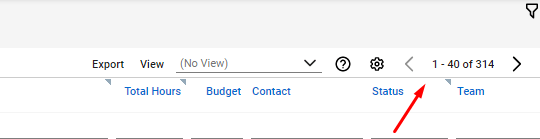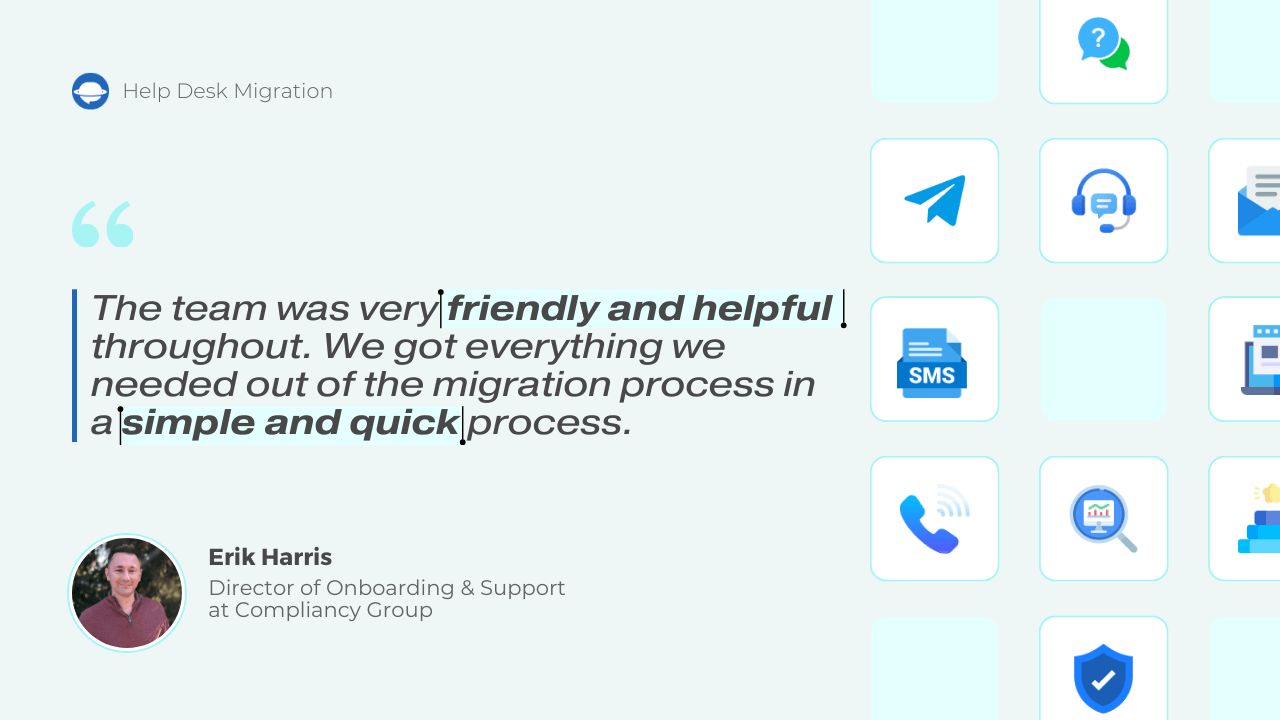Guías de migración de datos de ConnectWise
Conexión de ConnectWise: Tipos de Tablero, Subtipos de Tablero, transferencia de Elementos de Tablero por defecto
El equipo de Help Desk Migration recientemente agregó los Tipos de Tablero, Subtipos de Tablero y Elementos de Tablero de ConnectWise a un flujo de trabajo de migración por defecto. Así que puedes mapear estas entidades de datos y llevarlas a tu mesa de servicio fácilmente.
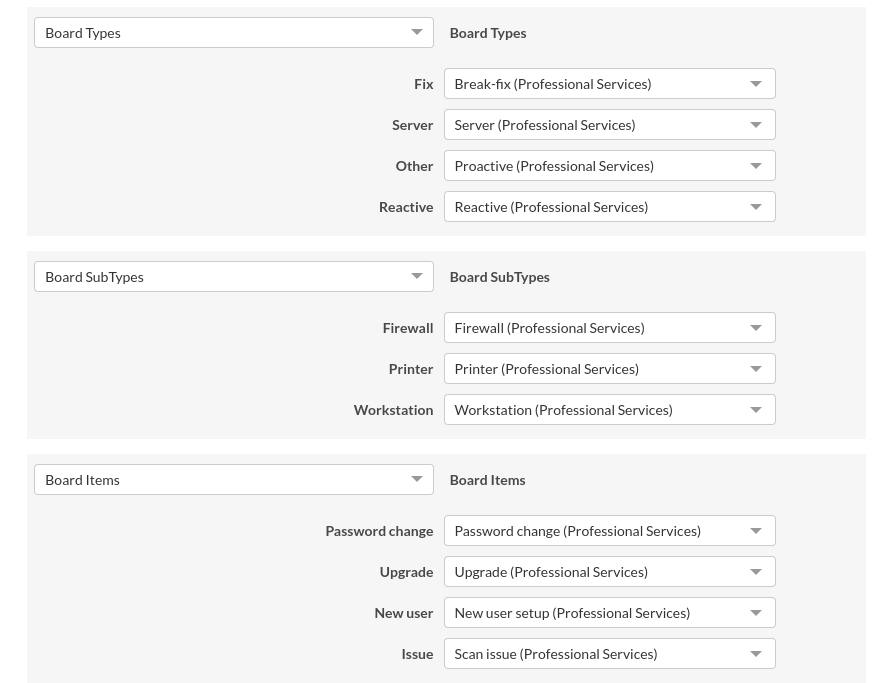
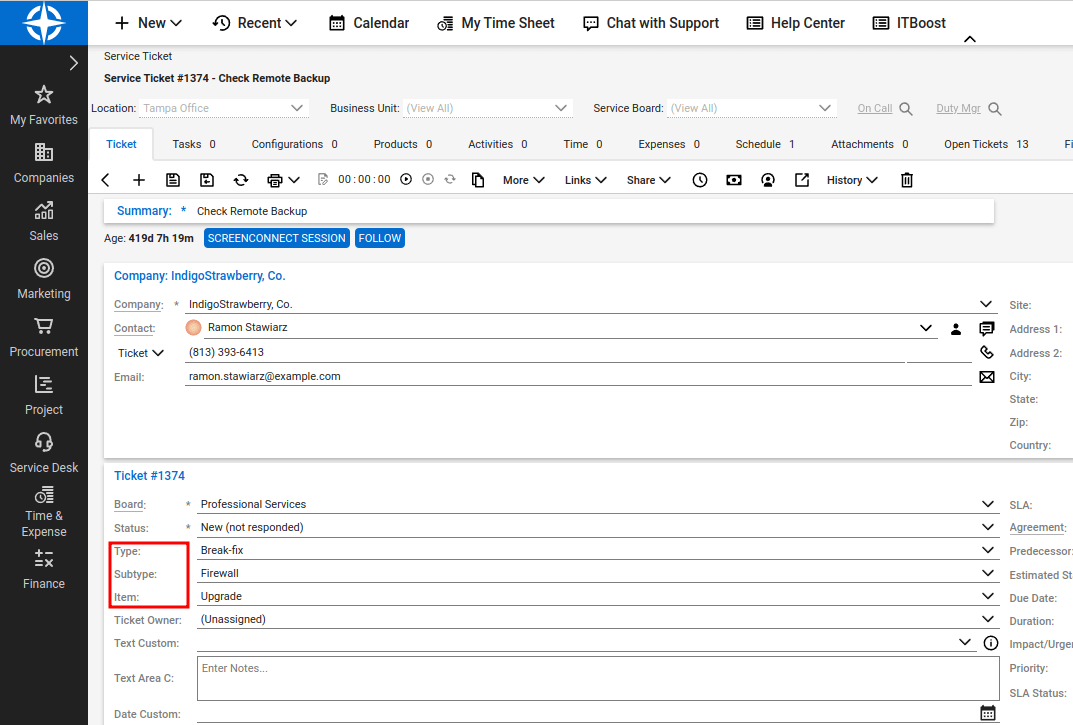
| Concepto | Descripción |
| Tipos de Tablero | Categorías o clasificaciones primarias dentro de los Tableros ConnectWise. Clasifican y agrupan tableros relacionados. Ejemplos: "Desarrollo", "Soporte", "Ventas" o "Marketing". |
| Subtipos de Tablero | Subcategorías dentro de cada Tipo de Tablero que refinan aún más la clasificación de los tableros. Agregan especificidad y granularidad a la categorización de los tableros. Ejemplos: "Desarrollo Front-end", "Desarrollo Back-end" o "Diseño UI/UX" dentro del Tipo de Tablero "Desarrollo". |
| Elementos de Tablero | Los Elementos de Tablero son las unidades esenciales que encapsulan el trabajo dentro de cada tablero. Corresponden a tareas específicas, problemas o requisitos de proyecto. Estos elementos pueden ser asignados a miembros del equipo y poseen fechas de vencimiento, descripciones y archivos, permitiendo el seguimiento del progreso. Transitan sin problemas a través de varias etapas o columnas en el tablero. |
¿Cómo generar claves API de ConnectWise?
Para generar claves API de ConnectWise, sigue estos pasos:
1. Ve a tu cuenta de ConnectWise y navega a "Mi Cuenta."
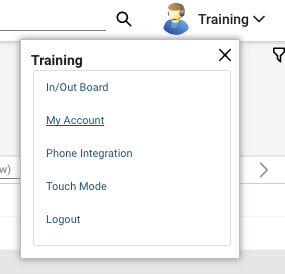
2. Una vez en la configuración de tu cuenta, localiza la pestaña "Claves API."
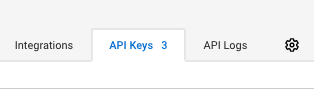
3. En la pestaña "Claves API", utiliza el ícono "+" para crear una nueva clave API.
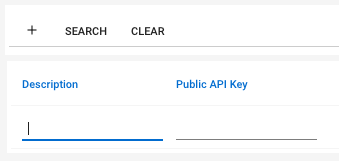
4. Después de guardar, verás tanto la clave pública como la privada generadas para la clave API que acabas de crear. Copia y guarda ambas claves en un lugar seguro, ya que solo estarán disponibles en el momento de la creación.
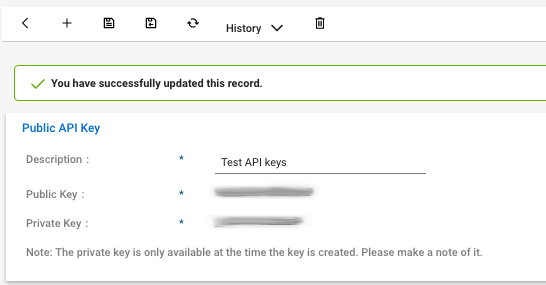
¿Cómo comprobar el resultado de la Migración de Demostración en ConnectWise?
Después de completar la Demostración, el Asistente de Migración proporciona una tabla resumen concisa que detalla el número de registros transferidos, incluidos informes para cada tipo de registro: datos migrados, fallidos o omitidos. Los informes incluyen los IDs de las entidades transferidas para fácil referencia.
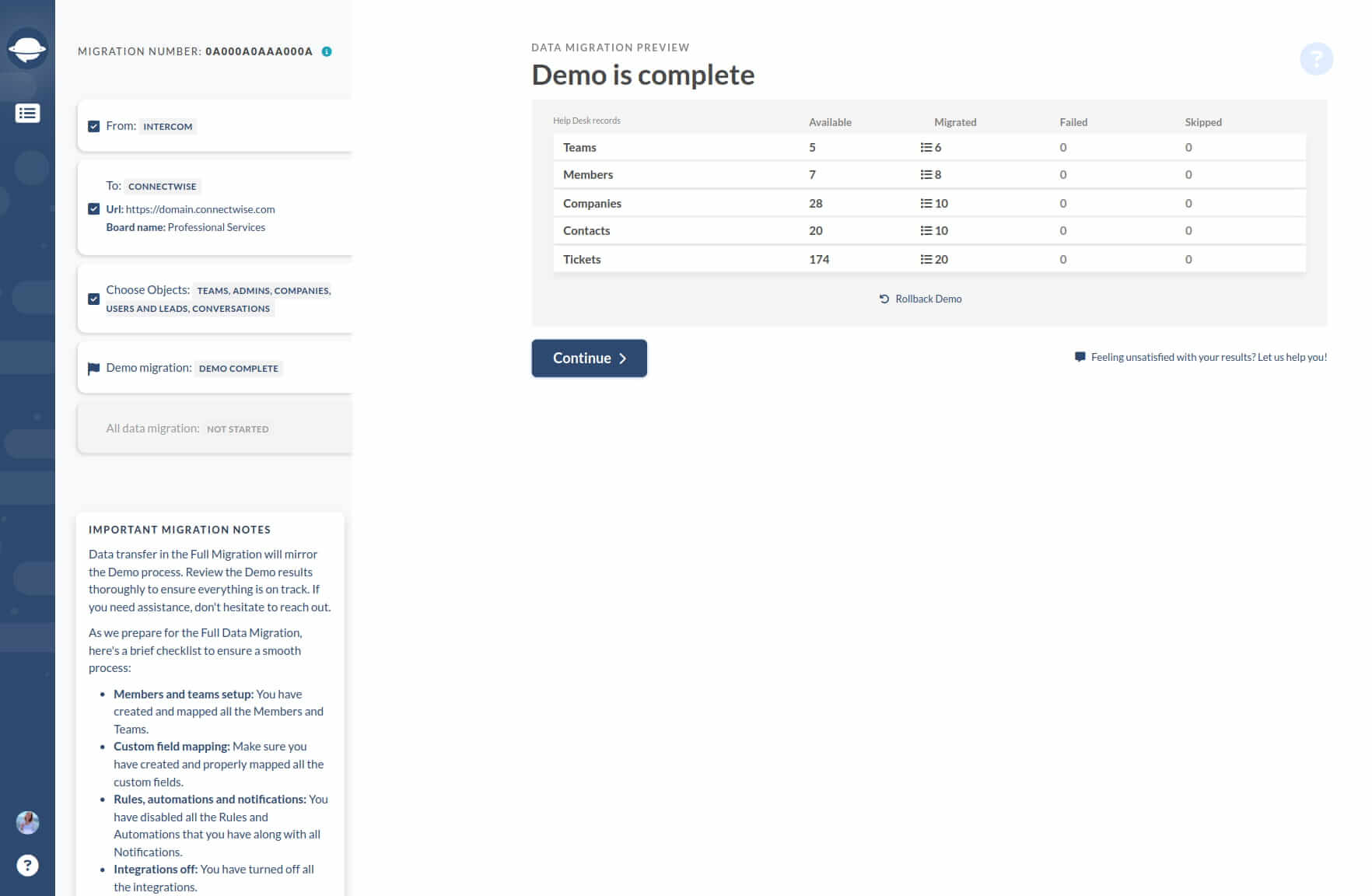
Haz clic en el botón "Ver registros" para acceder a una lista de IDs de registros tanto de la plataforma de origen como de ConnectWise, facilitando la verificación de registros.
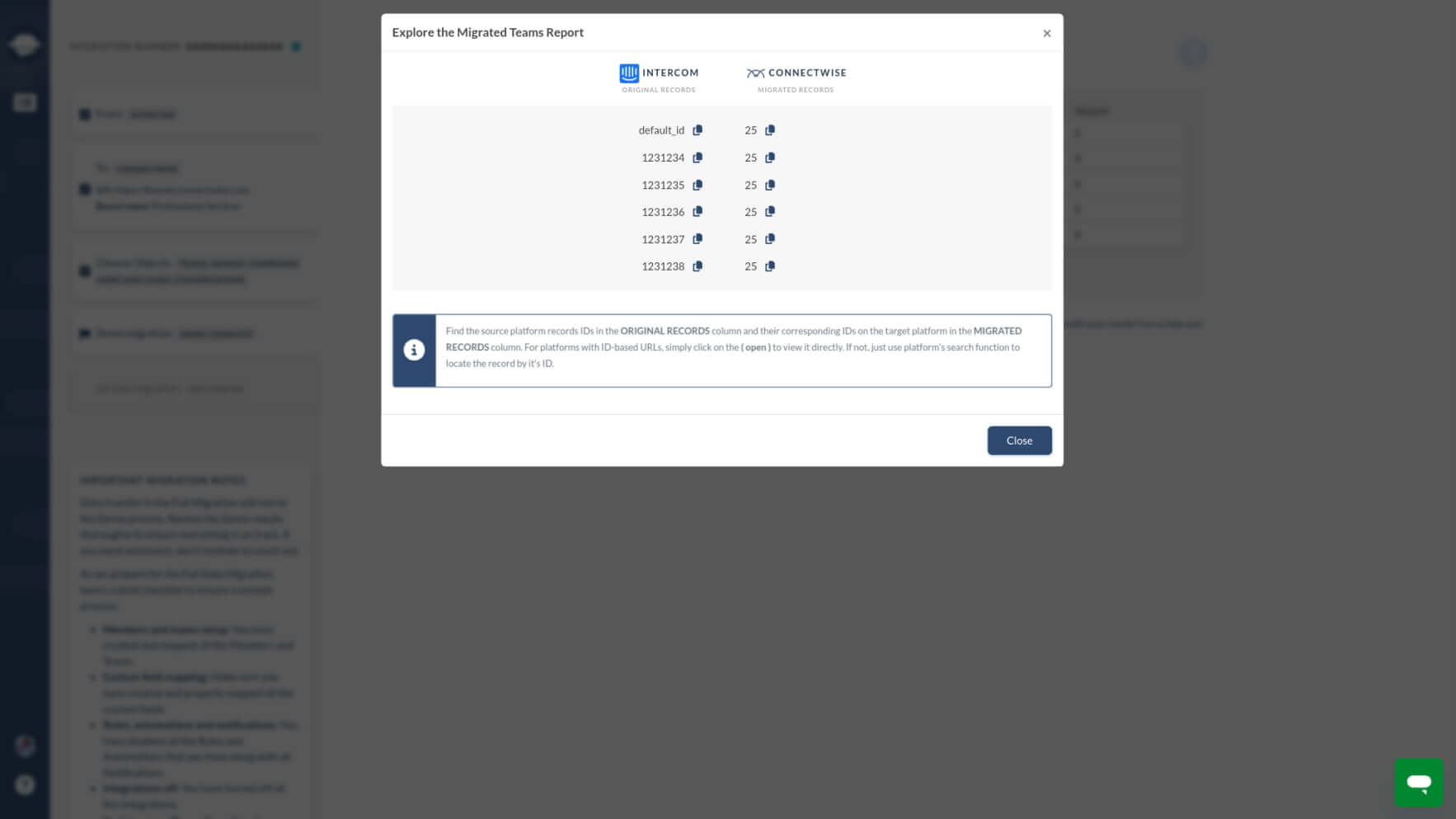
Todos los tickets y datos relacionados migran de manera uniforme durante las Migraciones de Datos de Demostración y Completa. Cualquier dato que no se migró con éxito durante la fase de Demostración no se incluirá en la Migración Completa.
Durante la migración a ConnectWise, asegúrate de que los comentarios migrados se alineen con sus respectivos autores, junto con Campos Personalizados, Clientes, Empresas y Adjuntos.
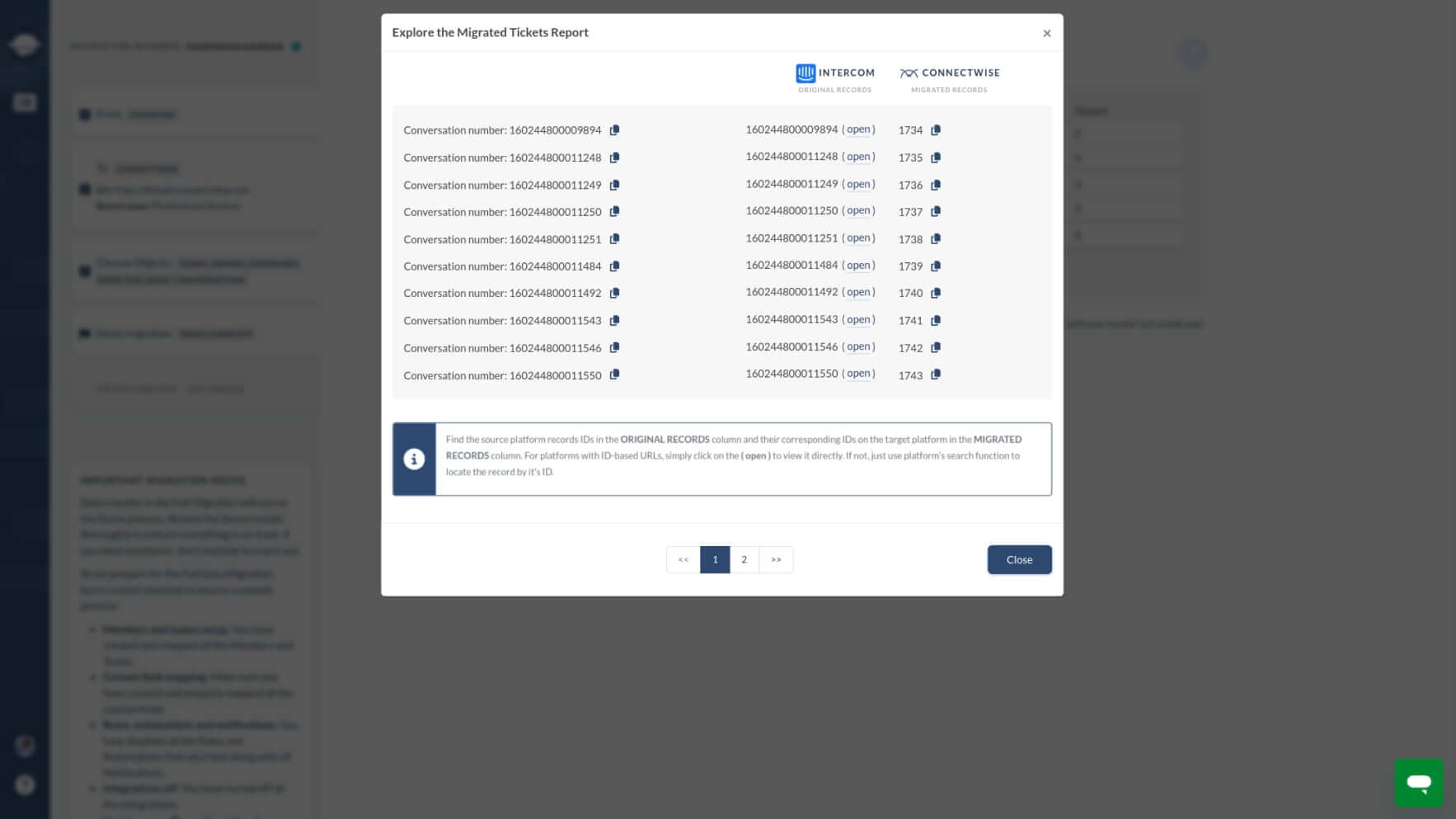
Informes similares de "Resultados de Migración" se generarán después de la Migración Completa de Datos. Realiza una inspección exhaustiva para confirmar la integridad de los datos.
¿Cómo buscar tickets en ConnectWise Manage?
Para buscar tickets de manera eficiente en ConnectWise Manage después de la migración, sigue estos pasos:
1. Ve a 'Mesa de Servicio' → 'Búsqueda de Tickets de Servicio'.
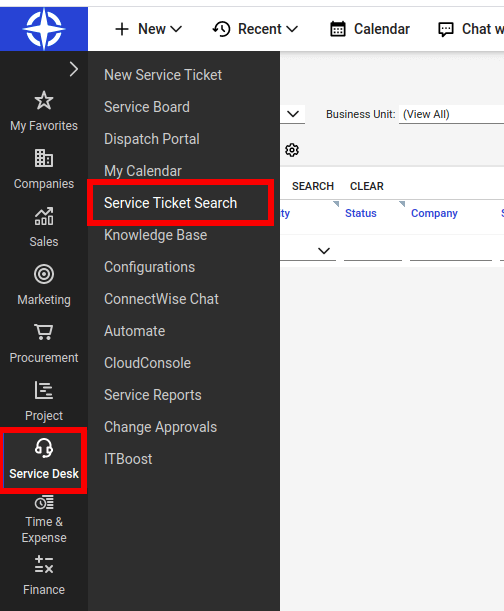
2. En la página de 'búsqueda de tickets de servicio', selecciona 'Ticket de servicio' en el campo 'Tipo de ticket', luego haz clic en el botón 'Buscar'.

3. Se mostrarán todos los tickets, incluidos los cerrados y resueltos.
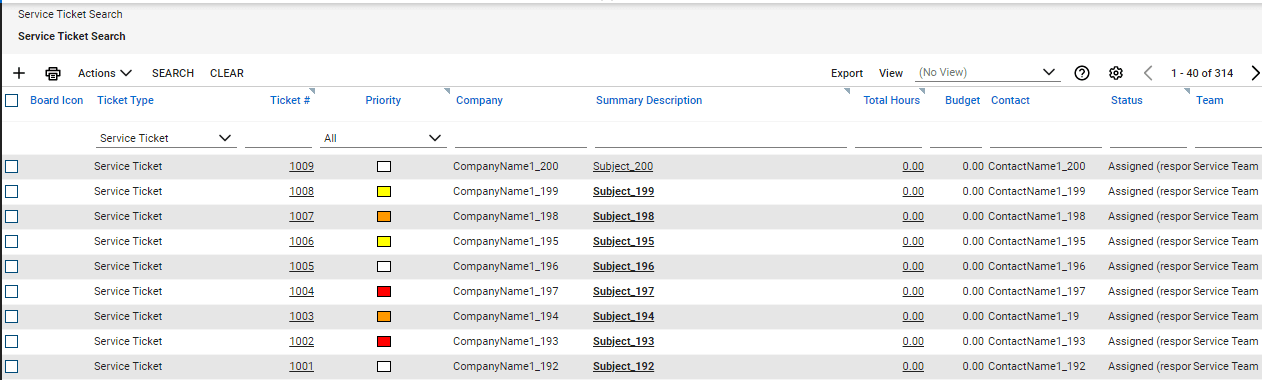
4. Navega a través de las páginas para ver todos los tickets.